Epson TX710W: Copying Копирование Копіювання
Copying Копирование Копіювання: Epson TX710W
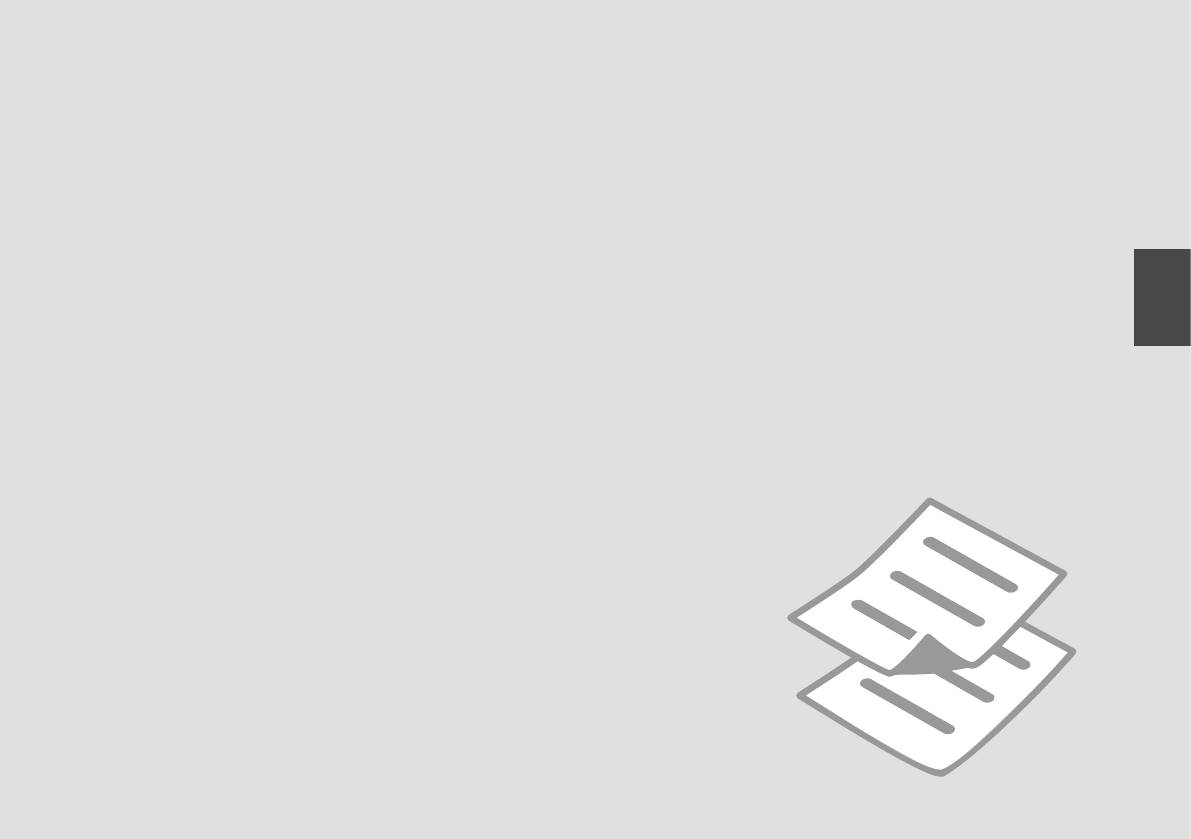
Copying
Копирование
Копіювання
29
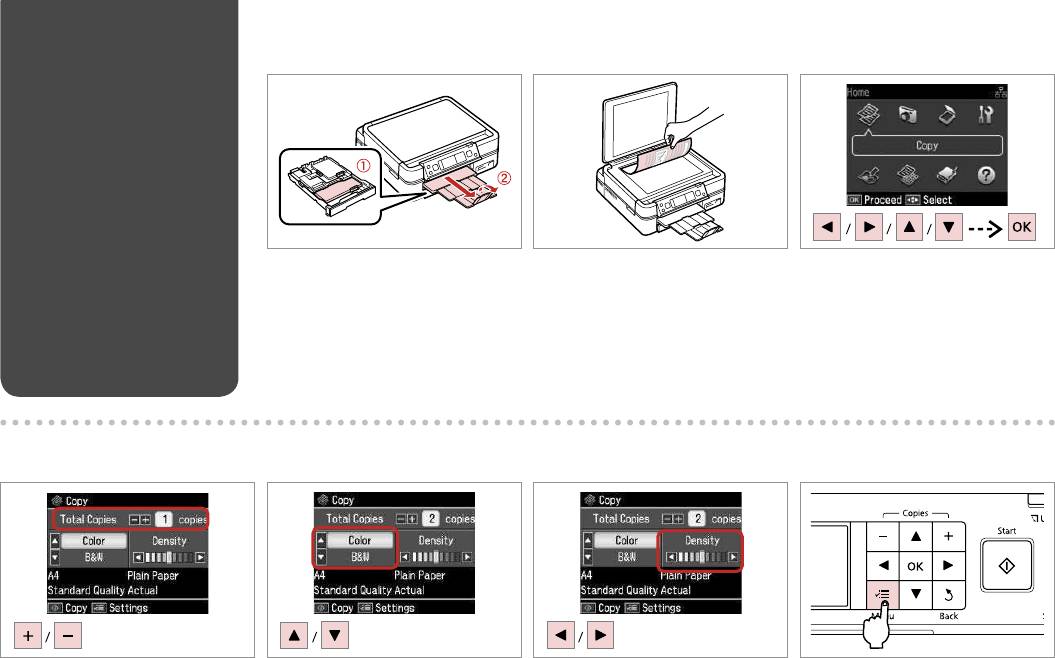
Copying Documents
A R & 18 B R & 26 C
Копирование
документов
Копіювання
документів
Load paper.
Place original horizontally.
Select Copy.
Загрузите бумагу.
Расположите оригинал
Выберите Копирование.
горизонтально.
Завантажте папір.
Виберіть Копіюв.
Розмістіть оригінал горизонтально.
D E
F G
Set the number of copies.
Select a color mode.
Set the density.
Enter the copy setting menu.
Укажите количество копий.
Выберите цветной режим.
Задайте плотность.
Откройте меню параметров
копирования.
Вкажіть кількість копій.
Виберіть режим кольору.
Встановіть щільність.
Увійдіть в меню настройок
копіювання.
30
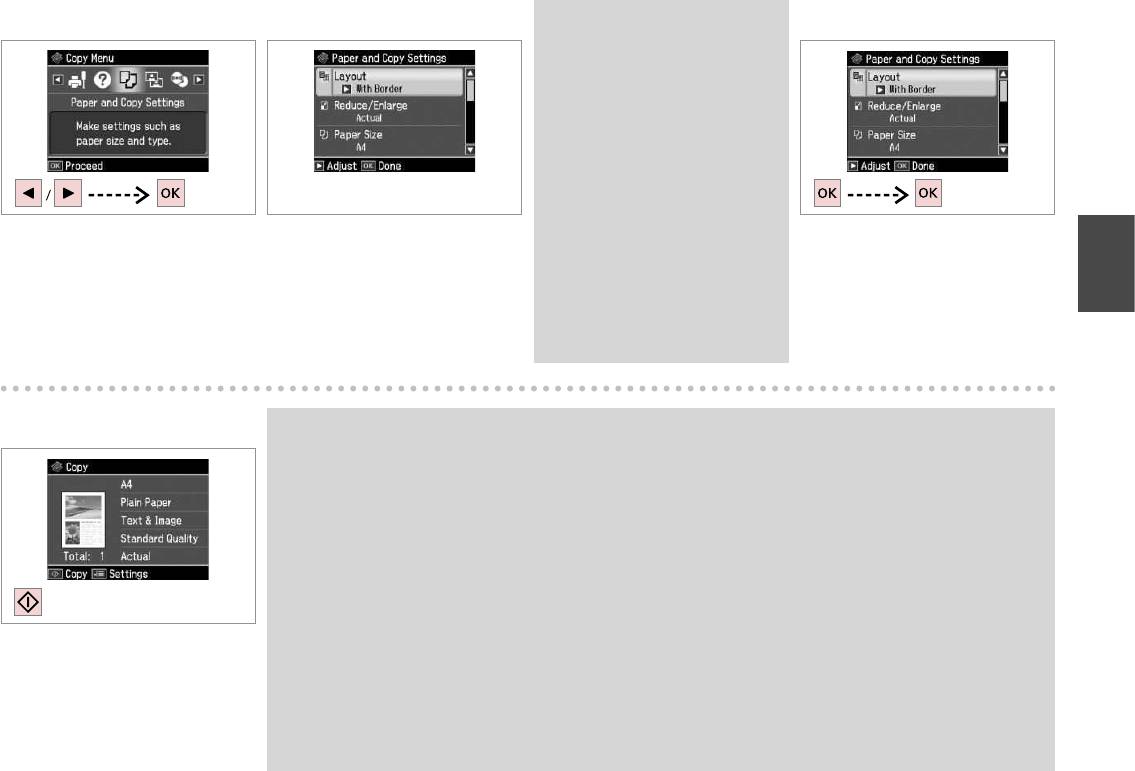
H J
I
R & 36
Q
Make sure you set the Paper Size
and Paper Type.
Убедитесь, что настроены
параметры Размер бумаги и
Тип бумаги.
Переконайтеся, що налаштували
параметри Формат паперу і Тип
паперу.
Select Paper and Copy Settings.
Select the appropriate copy settings.
Finish the settings.
Выберите Настройки бумаги и
Настройте соответствующие
Завершите настройку.
копир-я.
параметры копирования.
Закінчіть настройки.
Виберіть Настр. паперу і копіюв.
Виберіть відповідні настройки
копіювання.
K
Q
When you want to copy double-sided documents using the optional Auto Duplexer, set 2-Sided Printing to On in
step I. The Auto Duplexer is bundled with the printer depending on the area.
Если необходимо копировать двухсторонние документы с помощью дополнительного устройства Auto
Duplexer, установите для параметра Двухсторонняя печать значение Вкл. на шаге I. Устройство Auto
Duplexer поставляется в комплекте с принтером в зависимости от региона.
Якщо потрібно скопіювати двосторонні документи за допомогою додаткового пристрою Auto Duplexer,
установіть для параметра 2-бічний друк значення Ув на кроці I. Пристрій Auto Duplexer постачається в
комплекті з принтером, залежно від регіону.
Start copying.
Начните копирование.
Почніть копіювання.
31
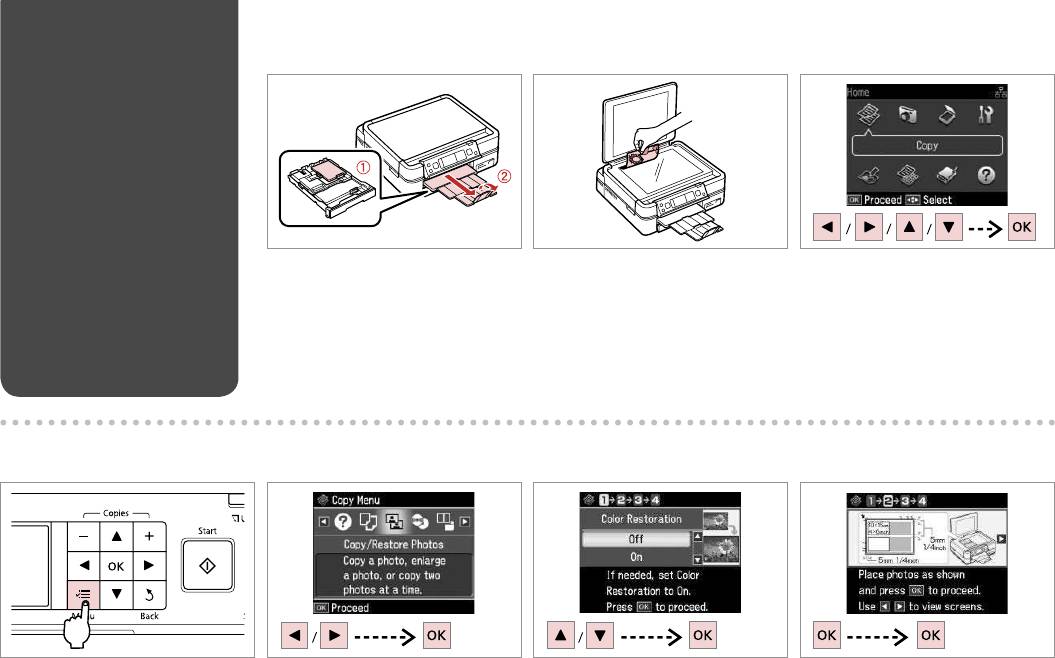
Copy/Restore Photos
A
R & 18 B R & 26 C
Копирование/
восстановление
фото
Передрук./віднов.
фото
Load paper.
Place original horizontally.
Select Copy.
Загрузите бумагу.
Расположите оригинал
Выберите Копирование.
горизонтально.
Завантажте папір.
Виберіть Копіюв.
Розмістіть оригінал горизонтально.
E F GD
Enter the copy setting menu.
Select Copy/Restore Photos.
Select On or Of.
Proceed.
Откройте меню параметров
Выберите Копир-ние/восстан-ие
Выберите Вкл. или Выкл.
Продолжите.
копирования.
фото.
Виберіть Ув або Вим.
Продовжіть.
Увійдіть в меню настройок
Виберіть Копіюв./віднов. фото.
копіювання.
32
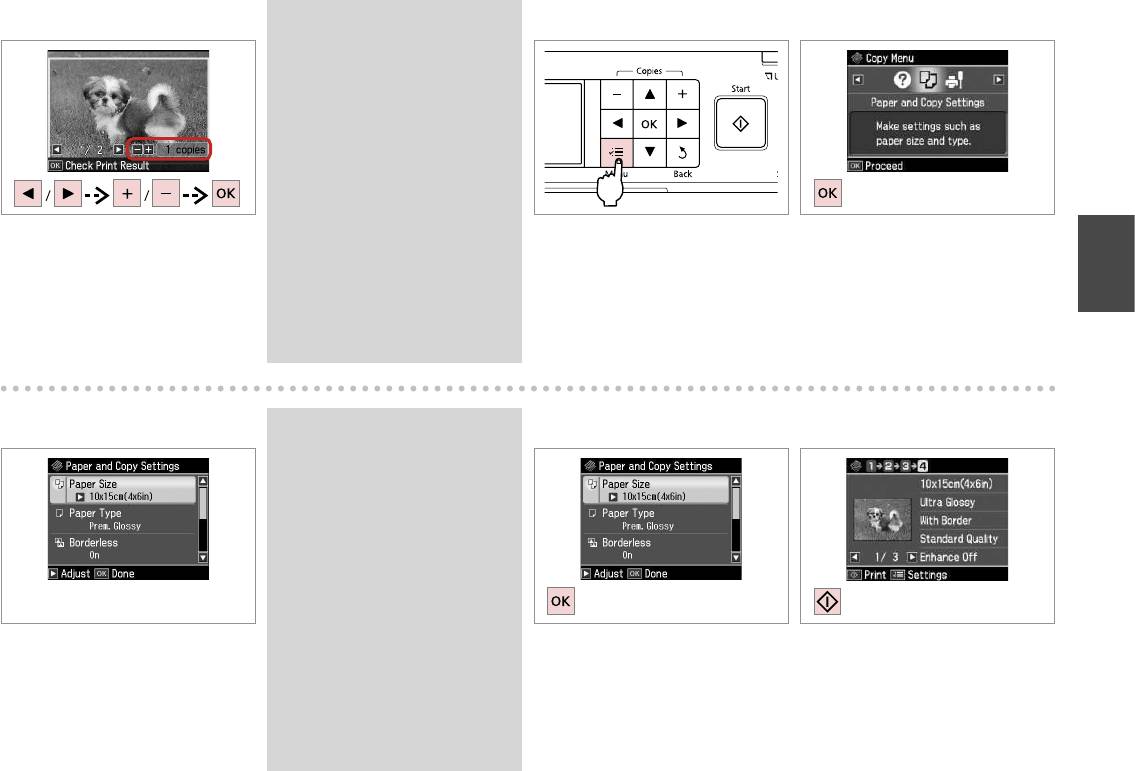
H I
Q
J
If you scanned two photos, repeat
step H for the second photo.
Если вы отсканировали две
фотографии, повторите шаг H
для второй фотографии.
Скануючи дві фотографії,
повторіть крок H для другої
фотографії.
Set the number of copies.
Enter the copy setting menu.
Proceed.
Укажите количество копий.
Откройте меню параметров
Продолжите.
копирования.
Вкажіть кількість копій.
Продовжіть.
Увійдіть в меню настройок
копіювання.
K
R & 36
Q
L
M
Make sure you set the Paper Size
and Paper Type.
Убедитесь, что настроены
параметры Размер бумаги и
Тип бумаги.
Переконайтеся, що налаштували
параметри Формат паперу і Тип
паперу.
Select the appropriate print settings.
Finish the settings.
Start copying.
Выберите соответствующие
Завершите настройку.
Начните копирование.
параметры печати.
Закінчіть настройки.
Почніть копіювання.
Виберіть відповідні настройки
друку.
33
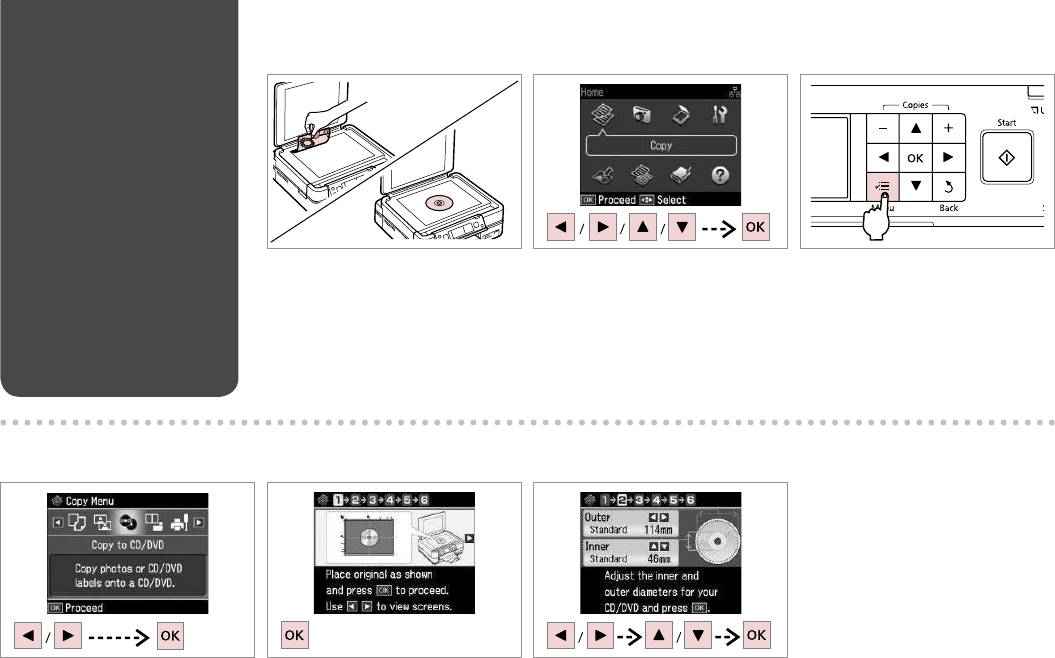
Copying a CD/DVD
A R & 26 B
C
Копирование CD/
DVD-диска
Копіювання CD/
DVD
Place original.
Select Copy.
Enter copy menu.
Расположите оригинал.
Выберите Копирование.
Откройте меню копирования.
Розмістіть оригінал.
Виберіть Копіюв.
Увійдіть в меню копіювання.
D
E F
Select Copy to CD/DVD.
Proceed.
Set the printing area.
Выберите Копир-е CD/DVD.
Продолжите.
Настройте область печати.
Виберіть Копіюв. CD/DVD.
Продовжіть.
Вкажіть область друку.
34
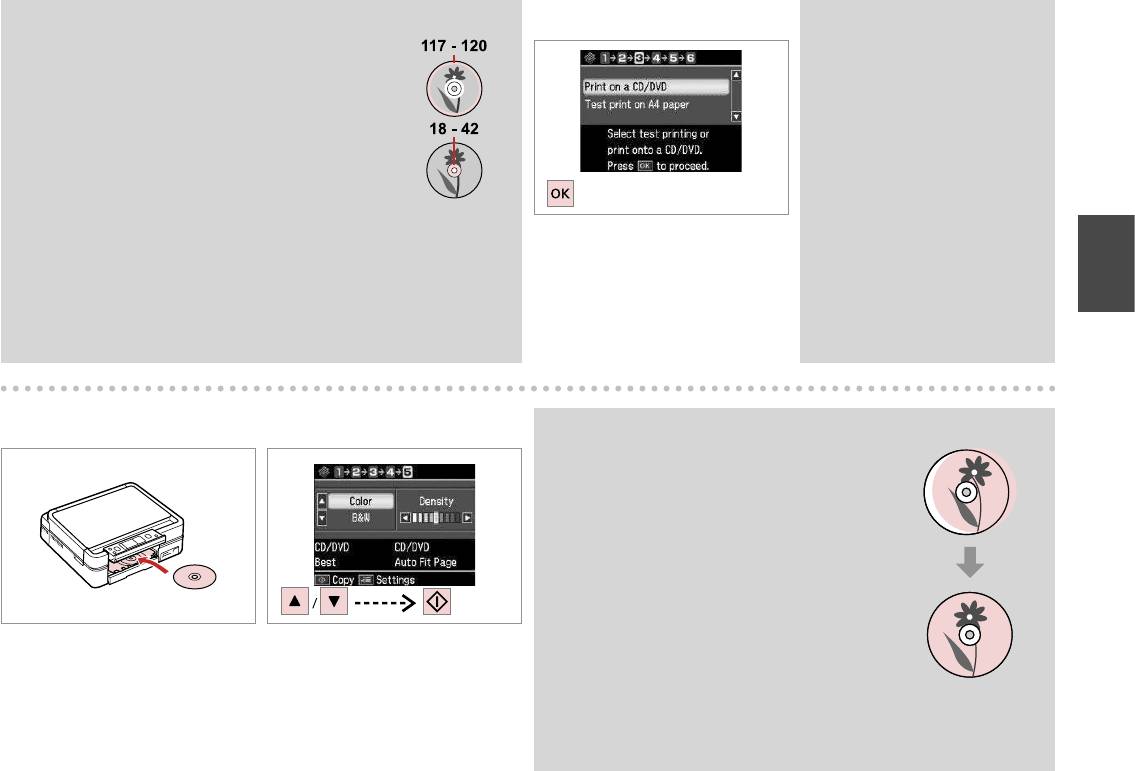
Q
G
Q
If you print on the colored areas shown on the right
If you want to print a test sample
(the units are in mm), the disk or CD/DVD tray may be
on paper, select Test print on A4
stained with ink.
paper.
Если выполняется печать на цветных областях,
Если нужно напечатать тестовый
показанных справа (размеры приведены в мм),
образец на бумаге, выберите
диск или лоток CD/DVD может запачкаться
Тест. печать на бумаге A4.
чернилами.
Щоб надрукувати тестовий
Якщо ви друкуєте на кольорових поверхнях,
відбиток на папері, виберіть
показаних справа (одиниці вимірювання – мм),
Проб. друк на пап. A4.
диск чи лоток для CD/DVD можуть забруднитися
Select Print on a CD/DVD.
чорнилом.
Выберите Печать на CD/DVD.
Виберіть Друк на CD/DVD.
H
R & 22
I
Q
To adjust print position, select Setup, Printer
Setup, then CD/DVD. R & 74
Чтобы настроить позицию печати, выберите
Установка, Настройка принтера и CD/DVD.
R & 74
Для налаштування положення друку натисніть
Налашт., Налашт. принт., а потім CD/DVD.
R & 74
Load a CD/DVD.
Select a color mode and proceed.
Загрузите CD/DVD.
Выберите цветной режим и
продолжите.
Завантажте CD/DVD.
Виберіть режим кольору і
продовжіть.
35
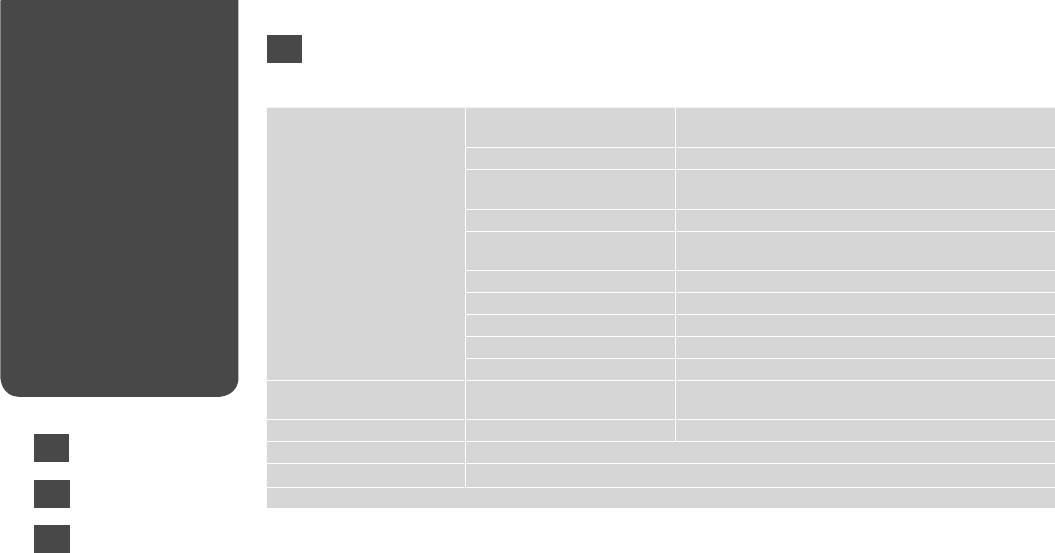
Copy Mode Menu
EN
List
x Print settings for Copy Mode
Список меню
Paper and Copy Settings Layout With Border, Borderless *, 2-up Copy, Book/2-up, Book/2-Sided
режима
*
Копирование
2-Sided Printing * O, On
Reduce/Enlarge Actual, Auto Fit Page, 10×15cm->A4, A4->10×15cm, 13×18-
Список меню
>10×15, 10×15->13×18, A5->A4, A4->A5
Paper Size A4, 13×18cm(5×7in), 10×15cm(4×6in), A5
режиму Копіюв.
Paper Type Plain Paper, Ultra Glossy, Prem. Glossy, Glossy, Matte, Photo
Paper
Document Type Text, Text & Image, Photo
Quality Draft, Standard Quality, Best
Binding Direction * Vertical-Long, Vertical-Short, Horizontal-Long, Horizontal-Short
Dry Time * *
Standard, Long, Longer
Expansion * Standard, Medium, Minimum
Copy/Restore Photos * Paper and Copy Settings Paper Size, Paper Type, Borderless, Expansion, Enhance *, Filter
*
Copy to CD/DVD Paper and Copy Settings Document Type, Quality
EN
R & 36
Copy Layout Wizard With Border, Borderless, 2-up Copy, 2-Sided 1-up *, 2-Sided 2-up *, Book/2-up, Book/2-Sided *
Maintenance
R & 74
RU
R & 37
Problem Solver
*1 You can restore the faded photo by selecting
On in the Color Restoration setting in this wizard.
UK
R & 38
*2 These items are only displayed when the optional Auto Duplexer is attached. (Depending on the area, these items are standard
functions.)
*3 If the ink on the front of the paper is smeared, set a longer drying time.
*4 Select the amount the image is expanded when printing
Borderless photos.
*5 Your image is slightly enlarged and cropped to ll the sheet of paper. Print quality may decline in the top and bottom areas of the
printout, or the area may be smeared when printing.
*6 Select
PhotoEnhance to automatically adjust the brightness, contrast, and saturation of your photos.
*7 You can change the color mode of images to
B&W.
36
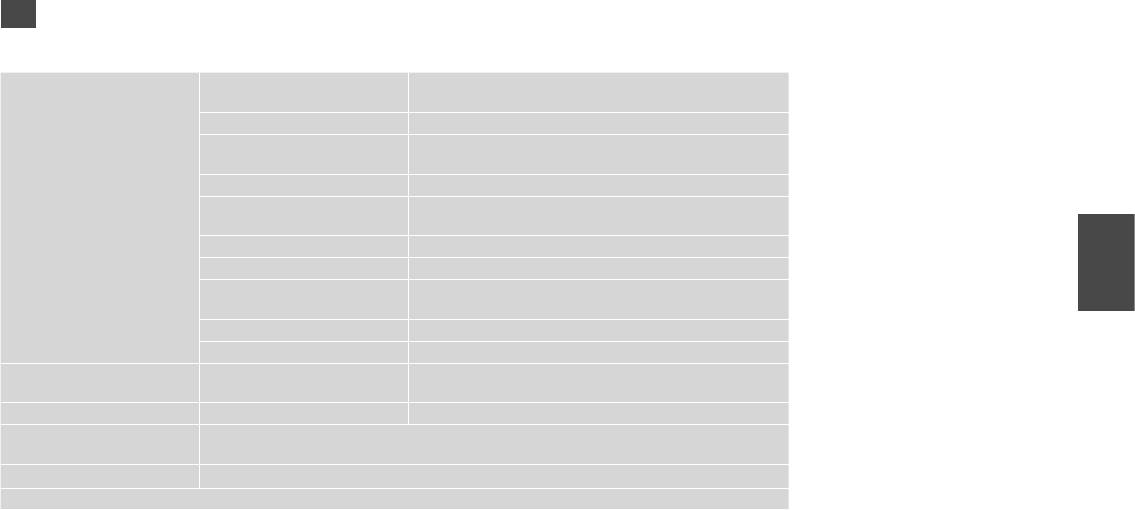
RU
x Параметры печати для режима Копирование
Настройки бумаги и копир-я Макет С полями, Без полей *, 2 на 1, Книга/разворот, Книга/
двухстор. *
Двухсторонняя печать * Выкл., Вкл.
Масштаб Реальный, Автоподгон, 10×15 см->A4, A4->10×15 см, 13×18-
>10×15, 10×15->13×18, A5->A4, A4->A5
Размер бумаги A4, 13×18см, 10×15см, A5
Тип бумаги Простая бумага, Ultra Glossy, Prem.Glossy, Glossy, Матовая
бумага, Фотобумага
Документ Текст, Графика, Фото
Стандарт. кач-во Черновик, Станд. кач-во, Наилучшее
Направление переплета * Вертикальная, Горизонтальная, Портрет сверху, Портрет
слева
Время сушки * * Стандартный, Длинный, Длиннее
Расширение * Стандартный, Средний, Минимальный
Копир-ние/восстан-ие фото * Настройки бумаги и копир-я Размер бумаги, Тип бумаги, Без полей, Расширение,
Автокоррекция *, Фильтр *
Копир-е CD/DVD Настройки бумаги и копир-я Документ, Стандарт. кач-во
Мастер макетов для копир-я С полями, Без полей, 2 на 1, 1 двухсторонняя *, 2 двухсторонняя *, Книга/разворот, Книга/
двухстор. *
Техобслуживание
R & 74
Устранение неполадок
*1 Можно восстановить выцветшую фотографию, выбрав
Вкл. для параметра Восстановл. цвета в данном мастере.
*2 Эти пункты отображаются, только когда подключено дополнительное устройство Auto Duplexer. (В зависимости от региона,
эти пункты являются стандартными функциями.)
*3 Если чернила на переднем крае бумаги смазаны, увеличьте время сушки.
*4 Выберите значение расширения изображения при печати фотографий с параметром
Без полей.
*5 Изображение будет немного увеличено и обрезано для подгонки под размер бумаги. Качество печати может ухудшиться в
верхней и нижней областях напечатанной копии, или область может смазаться при печати.
*6 Выберите
PhotoEnhance для автоматической настройки яркости, контрастности и насыщенности фотографий.
*7 Можно изменить цветной режим изображений на черно-белый (
Ч/Б).
37
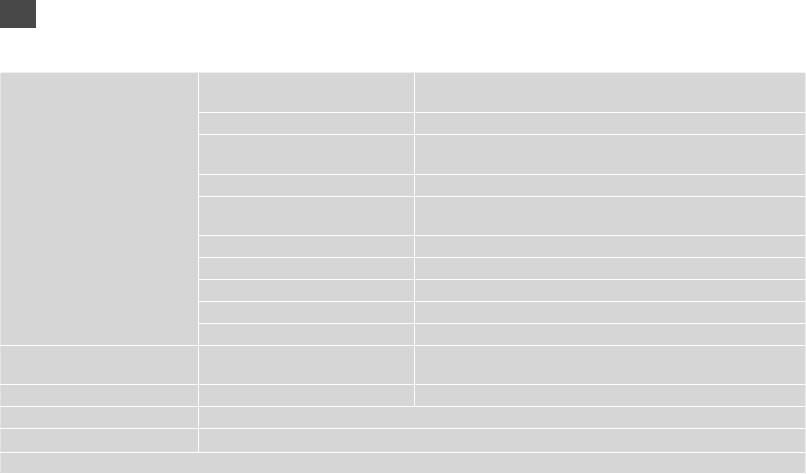
UK
x Настройки друку для режиму Копіюв.
Настр. паперу і копіюв. Макет З полем, Без полів *, Коп. 2 на ст., Книга/2 на ст., Книга/2-бічна
*
2-бічний друк * Вим, Ув
Масштаб Поточ., Авт.ад.з.на ст., 10×15 см->A4, A4->10×15 см, 13×18-
>10×15, 10×15->13×18, A5->A4, A4->A5
Формат паперу A4, 13×18 см, 10×15 см, A5
Тип паперу Станд. папір, Ультраглянц., Глянц. найв. як., найв. як., Матов.,
Фотопапір
Документ Текст, Графіка, Фото
Якість Чернетка, Стандарт. якість, Найкращ.
Напрям перепл. * Вертик.-довг., Вертик.-кор., Горизон.-вгору, Горизон.-вбік
Час суш. * *
Стандарт, Довг., Довш.
Розшир. * Стандарт, Середн., Мінімум
Копіюв./віднов. фото * Настр. паперу і копіюв. Формат паперу, Тип паперу, Без полів, Розшир., Покращ. *,
Фільтр *
Копіюв. CD/DVD Настр. паперу і копіюв. Документ, Якість
Майст. макету копіюв. З полем, Без полів, Коп. 2 на ст., 2-бічна 1 на ст. *, 2-бічна 2 на ст. *, Книга/2 на ст., Книга/2-бічна *
Обслуговув.
R & 74
Зас.виріш.пробл.
*1 Можна відновити бляклу фотографію, вибравши
Ув для параметра Відновл.кольору в цьому майстрі.
*2 Ці елементи відображаються, якщо встановлено додатковий пристрій Auto Duplexer. (Залежно від регіону, ці елементи є
стандартними функціями.)
*3 Якщо чорнило на лицьовому боці паперу розмазується, встановіть довший час сушіння.
*4 Виберіть розширення зображення для друку фотографій
Без полів.
*5 Зображення трохи збільшено й обрізано відповідно до розміру сторінки. Якість друку у верхній і нижній частині роздруківки
може знижуватися, або ж можуть розмазуватися чорнила.
*6 Виберіть
Покращ. фото для автоматичного налаштування яскравості, контрасту та насиченості ваших знімків.
*7 Можна змінити режим кольору зображень на
Ч/б.
38
Оглавление
- Handling Media Работа с разными носителями Підготовка носіїв до друку
- Copying Копирование Копіювання
- Print Photos Mode Режим Печать фото Режим Друк фото
- Other Mode Другой режим Режим Інше
- Setup Mode (Maintenance) Режим Установка (Сервис) Режим Налашт. (Обслуговув.)
- Solving Problems Решение проблем Вирішення проблем






